|
|
Disponibile solo nei progetti Smartglass 3D.
|
|
|
Disponibile solo nei progetti Smartglass 3D.
|
|
Proprietà
|
Descrizione
|
|
Origine documento
|
Selezionare un'origine PDF dall'elenco a discesa oppure utilizzare il segno + verde per accedere a un file PDF nel sistema in uso.
|
|
Dimensioni pagina
|
Selezionare una delle seguenti dimensioni di pagina per il file PDF:
• A3 orizzontale - 420 x 297 mm
• A3 verticale - 297 x 420 mm
• A4 orizzontale - 297 x 210 mm
• A4 verticale - 210 x 297 mm
• A5 orizzontale - 210 x 148 mm
• A5 verticale - 148 x 210 mm
• US Letter orizzontale - 11 x 8,5 pollici
• US Letter verticale - 8,5 x 11 pollici
|
|
Accodamento
|
Assicura che il documento 3D rimanga nel campo visivo e in una posizione appropriata nell'ambiente.
Gli utenti possono inoltre bloccare e sbloccare il documento durante la visualizzazione di un'esperienza mediante l'icona raffigurante una puntina:  In questo modo i singoli utenti che visualizzano un'esperienza possono cambiare la proprietà Accodamento. |
|
Servizi
|
Descrizione
|
|
Vai all'inizio
|
Carica la prima pagina del documento.
|
|
Vai alla fine
|
Carica l'ultima pagina del documento.
|
|
Evento
|
Descrizione
|
|
Documento caricato
|
Attivato dopo il caricamento del documento.
|
|
Caricamento documento non riuscito
|
Attivato se il documento non può essere caricato correttamente.
|
|
Con tethering
|
Attivato quando il documento 3D passa in modalità Follow.
|
|
Senza tethering
|
Attivato quando il documento 3D esce dalla modalità Follow.
|
|
Allineamento
|
Attivato quando il documento 3D inizia a regolare nuovamente la propria posizione.
|
|
Allineato
|
Attivato quando il documento 3D termina di regolare la propria posizione e si trova davanti all'utente.
|
|
Passi fondamentali richiesti per l'uso
|
Come si presenta
|
|
1. Trascinare e rilasciare un widget Documento 3D nell'area di lavoro.
2. Selezionare un file PDF dal menu a discesa accanto a Origine documento oppure fare clic sul segno + verde per accedere a un file PDF nel sistema in uso.
|
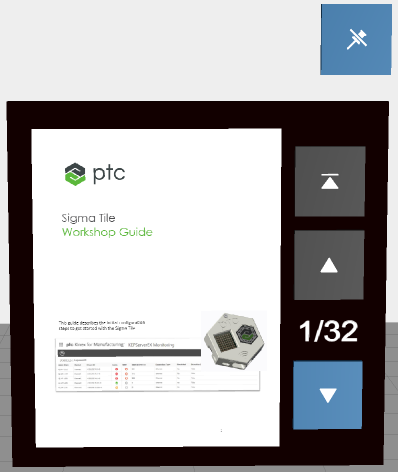 |